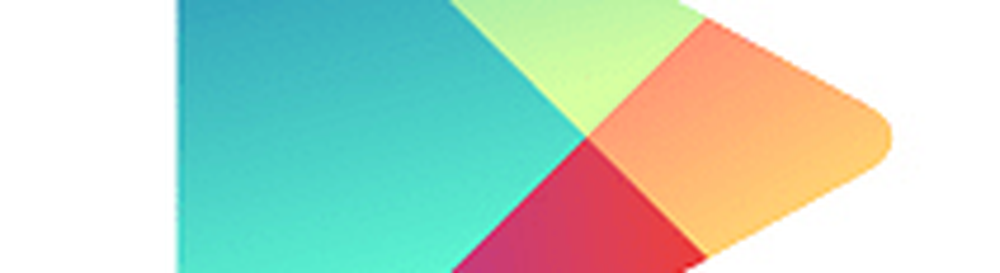Hoe verwijder of voeg woorden toe aan het Office 2010-woordenboek

Het aangepaste Word-woordenboek van Office 2010 bewerken
1. In elke Office-toepassing (Word, Outlook, Powerpoint, enz.) Klik het dossier > Opties.

2. In het menu Opties Klik de proofing tab en dan Klik de Aangepaste woordenboeken knop.

3. De lijst Aangepaste woordenboeken moet verschijnen. Klik Bewerk de woordenlijst.

4. In het dialoogvenster custom.dic kunt u Type in Woorden) en dan Toevoegen ze naar het woordenboek. Of als u een woord gewoon moet verwijderen Klik het woord van de Woordenboek lijst en vervolgens Klik Verwijder. Als u klaar bent, moet u dat zeker doen Klik OK om wijzigingen op te slaan.
U kunt ook de aangepaste woordenlijst van Office-woordenlijst bewerken met Kladblok.
5. U kunt de Dictionary ook vanuit zijn .dic tekstbestand op:
% AppData% \ Microsoft \ UProof \ Custom.dic

6. Open gewoon custom.dic en begin met het typen van de woorden die u aan het aangepaste woordenboek wilt toevoegen. Houd het bij één woord per regel en onthoud dat woorden hoofdlettergevoelig zijn als u later een spellingcontrole uitvoert. Als je klaar bent, Opslaan en sluit kladblok af.

Elk woord dat u aan het aangepaste.dic-bestand hebt toegevoegd, wordt niet langer gemarkeerd door de Office 2010-spellingcontrole. Dus wees ook op uw hoede voor typefouten.